explorer.exe是病毒吗?误删之后导致桌面异常「专业解决方案」
- 来源: 金舟软件
- 作者:Kylin
- 时间:2025-08-20 19:32:14
 AI摘要
AI摘要
本文帮你解决explorer.exe相关问题:如何区分病毒伪装与正常系统文件;桌面黑屏、任务栏消失时的修复步骤;病毒排查与清除方法。还提供常见问题解答,让你快速恢复桌面功能,避免系统崩溃。
摘要由平台通过智能技术生成explorer.exe是Windows 系统的核心进程(文件资源管理器),本身不是病毒,但病毒可能伪装成同名文件运行。误删或禁用后会导致桌面黑屏、任务栏消失、无法操作图标等问题。以下是专业解决方案和常见问题解答:
一、explorer.exe是否病毒判断方法
▷ 正版 explorer.exe 位置:C:\Windows\explorer.exe(System32/64目录下的是系统核心文件)。
▷ 病毒伪装特征:位于非常规路径(如 C:\Temp\、AppData\Local\);无微软数字签名(右键属性 → 数字签名验证)。
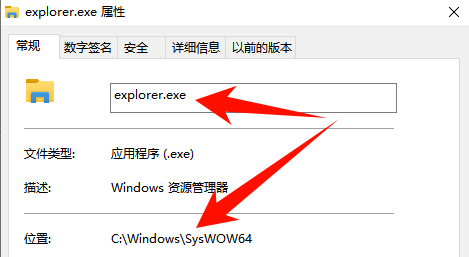
二、误删explorer.exe后桌面异常的修复方案
▷ 场景1:桌面黑屏/任务栏消失(但可调出任务管理器)
1️⃣ 重启 explorer.exe 进程
步骤:按 Ctrl+Shift+Esc 打开任务管理器 → 点击“文件” → 运行新任务 → 输入 explorer.exe → 勾选“以系统管理权限创建” → 确定。
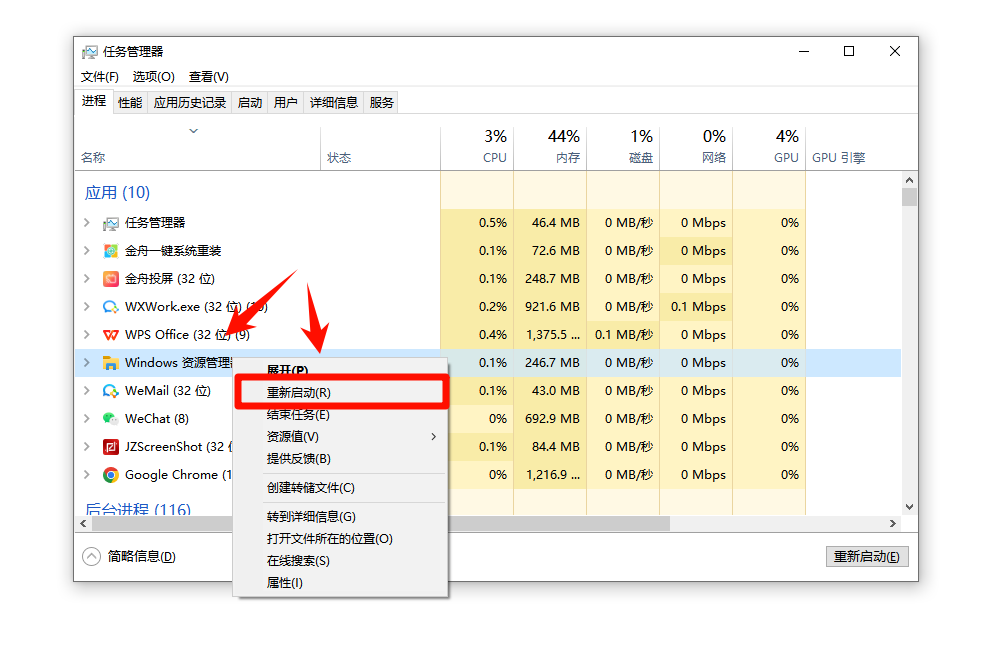
⚠️若提示“文件不存在”:需从其他正常电脑复制文件到 C:\Windows\ 目录(需管理员权限)。
2️⃣ 修复系统文件
步骤:任务管理器 → 新建任务 → 输入 cmd → 勾选管理员权限 → 运行以下命令:
sfc /scannow # 扫描并修复系统文件
dism /online /cleanup-image /restorehealth # 修复系统映像
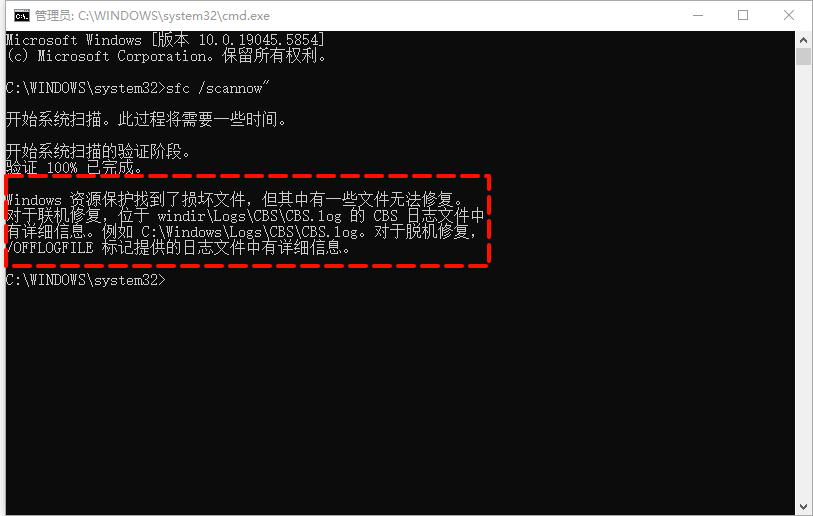
▷ 场景2:explorer.exe 被彻底删除
3️⃣ 从其他电脑复制文件
步骤1:将正常电脑的 C:\Windows\explorer.exe 文件复制到U盘 → 插入故障电脑;
步骤2:通过任务管理器(Ctrl+Shift+Esc) → 文件 → 运行新任务 → 浏览U盘文件 → 复制到 C:\Windows\。
4️⃣ 使用系统安装盘修复
步骤:通过 Windows 安装U盘启动 → 选择“修复计算机” → 命令提示符 → 执行:copy D:\Windows\explorer.exe C:\Windows\ # 假设D为安装盘符
三、病毒伪装排查指南
若怀疑病毒伪装,按以下步骤操作:
① 定位可疑进程:详见板块一。
② 验证数字签名:右键文件 → 属性 → 数字签名 → 查看签名是否为 “Microsoft Windows”。
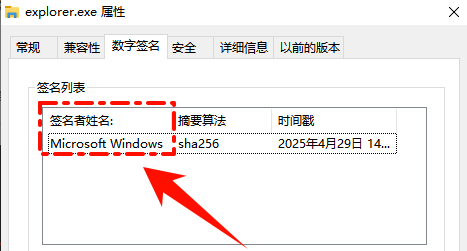
③ 扫描病毒:使用火绒、360安全卫士等全盘扫描,重点检查 %Temp% 和 AppData 目录。
④ 清除病毒后修复:删除病毒文件 → 用正版 explorer.exe 替换(方法见上文)。
四、FAQ常见问题解答
Q1:桌面黑屏但鼠标能动,如何操作❓
重启资源管理器:Ctrl+Shift+Esc 打开任务管理器 → 运行新任务 → 输入 explorer.exe → 回车。
Q2:提示“explorer.exe 应用程序错误”怎么办❓
文件损坏或内存冲突。可以执行 sfc /scannow 修复系统;重置桌面图标缓存(删除 C:\Users\用户名\AppData\Local\IconCache.db);更新显卡驱动。
✅ 更新显卡驱动可以借助第三方电脑驱动管理工具:
步骤:访问第三方软件官网(金舟办公官网https://www.callmysoft.com),下载安装软件。金舟驱动大师(https://www.callmysoft.com/driver)页面选择“驱动安装”,自动开始深度检测电脑驱动问题。弹出提示窗口,点击“立即修复”,等待修复完成即可。
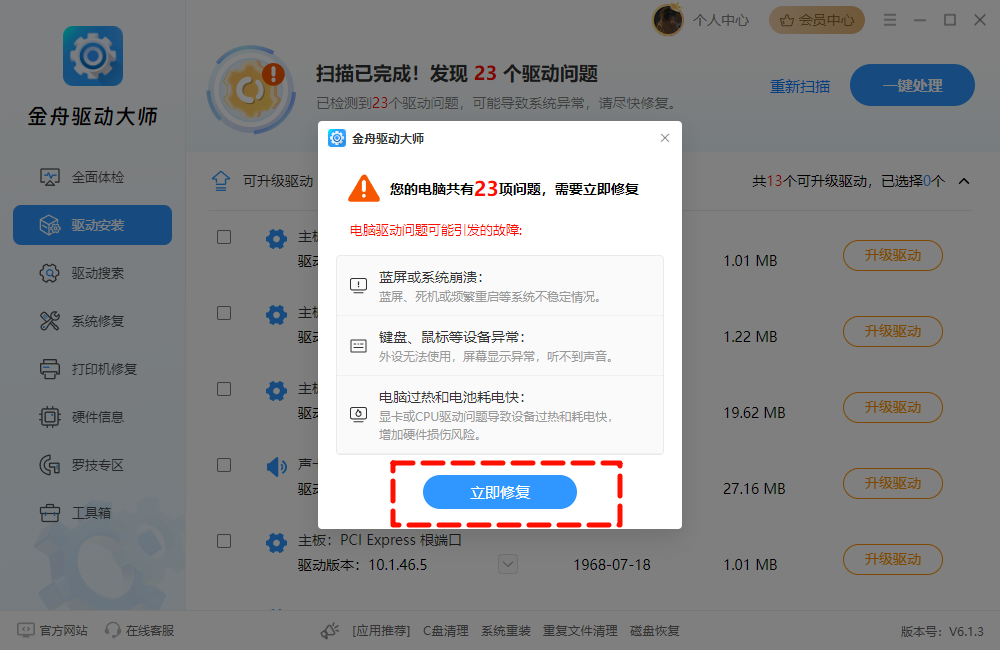
Q3:病毒伪装 explorer.exe 占用CPU 99% 如何解决❓
1.任务管理器结束该进程(注意路径非System32);2.删除病毒文件;3.全盘杀毒;4.重启后运行正版 explorer.exe。
Q4:误删后复制文件提示“权限不足”❓
在任务管理器运行 cmd(管理员权限);执行命令接管权限:
takeown /f C:\Windows\explorer.exe /A
icacls C:\Windows\explorer.exe /grant Administrators:F
Q5:修复后仍反复黑屏❓
1.检查病毒残留(使用专杀工具如“火绒恶性木马专杀”);2.更新系统补丁(设置 → 更新与安全 → Windows更新);
五、预防与总结
① 勿删除 System32 目录下任何文件(除非确认是病毒);
② 定期全盘杀毒,避免病毒伪装系统进程。
③ 将正版 explorer.exe 备份至U盘,以便紧急恢复。
④ 遇病毒伪装,立即断网 → 进入安全模式(开机按F8)→ 专杀工具扫描 → 替换文件。
⚠️提示:若操作后问题仍未解决,可能是系统内核损坏,建议备份数据后重装系统。
推荐阅读:
温馨提示:本文由金舟软件网站编辑出品转载请注明出处,违者必究(部分内容来源于网络,经作者整理后发布,如有侵权,请立刻联系我们处理)
 已复制链接~
已复制链接~






























































































































 官方正版
官方正版











